南方测绘CASS7[1].0实用教程89页PPT
- 格式:ppt
- 大小:6.10 MB
- 文档页数:89
![南方测绘CASS7[1].0实用教程课件](https://img.taocdn.com/s1/m/6f2261d2fe4733687e21aade.png)
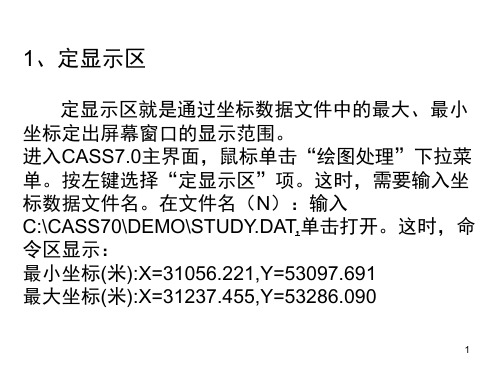




CASS-7.1使用说明书一、开始程序窗口1:新建图纸(默认选项就可以了)2:打开已有图纸(版本如果高于当前CAD版本则会图形无效,需要用转换器进行转换)注意:CASS7.0-7.1 只支持CAD2004-2006为平台进行运行。
二、程序工具栏名称①:标准②:标准工具栏③:标注④:CASS实用工具栏⑤:对象特性⑥:对象捕捉⑦:查询⑧:符合线处理①:绘图②:修改③:插入二、程序工具栏用途1:标准:新建文件:打开文件:保存文件:打印:打印预览:复制到剪贴板(例如你现在有2个张图,想把A图里的某写图元或者汉字等东西复制到第B图里,就先点他。
):从剪贴板粘贴(与“复制到剪贴板”配套使用。
复制过来的东西会自动统一比例。
但是没有坐标。
需要自己移动到真实坐标上。
):特性匹配(将线型、字型、颜色、图层等以第一个目标为准。
将后面点的东西刷成同一特性。
例点他后。
我先点一条坎子。
再点一条直线。
那么那条直线就会变成坎子。
但是他的属性代码不会变):放弃及重做(第一个为撤消,第二个就是返回上一步):实时平移(鼠标点住左键移动整个模型。
不是图纸。
用鼠标中键一直按住也可以完成):实时缩放(鼠标点住左键,整个模型向上移动则是放大。
向下移动则是缩小。
):缩放上一个(返回为上一次模型放大或者缩小的局面。
也是针对模型非图纸。
):特性(所有图形的特性质内容。
如下图)这3个没用。
不需要了解2:标准工具栏:图层管理(如下图)这3样则是默认改图层的颜色、线型、线宽的意思(注线宽不是全局宽度。
线宽则跟缩放比例有关一直保持该宽度。
全局则是该线实际宽度)①:代表当前所绘制线条所用图层(例如直线,多段线,圆。
通过绘图所绘的图形都在该图层内②:指该层是否在图形文件中显示,灯亮则显示。
灯熄灭则是不显示的③:是否冻结改图层。
跟那灯功能基本相似。
太阳则非冻结雪花为冻结④:锁定。
则是指该图层是否锁定。
锁为开启的则未锁定,锁起的则锁定。
锁定后该层层不可以移动。
修改。
南方CASS70培训1.1.1 文件 (3)1.1.2 工具 (13)1.1.3 编辑 (35)1.1.4 显示 (48)1.1.5 数据 (55)1.1.6 绘图处理 (72)CASS7.0命令菜单与工具框CASS7.0的操作界面要紧分为三部分——顶部下拉菜单、右侧屏幕菜单和工具条,如图1-1所示。
每个菜单项均以对话框或命令行提示的方式与用户交互应答,操作灵活方便。
本章将对各项菜单的功能、操作过程及相关命令逐一详细介绍。
图1-1 CASS7.0界面关于本章,最好是边阅读边操作。
您没有必要将本章的内容全部死记硬背,因为它们在专门大程度上是供您随时查阅的,应在操作的基础上来明白得和运用。
1.1 CASS7.0顶部下拉菜单几乎所有的CASS7.0命令及AutoCAD 2006的编辑命令都包含在顶部的下拉菜单中,例如文件治理、图形编辑、工程应用等命令都在其中。
下面就对下拉菜单逐个详细介绍其功能,操作过程及相关命令。
菜单栏 CASS 工具栏 CAD 工具栏屏幕菜单栏命令栏 状态栏1.1.1 文件图1-2 文件菜单本菜单要紧用于操纵文件的输入、输出,对整个系统的运行环境进行修改设定。
1.新建图形文件…功能:建立一个新的绘图文件。
操作过程:左键点取本菜单项,然后看命令区。
提示:输入样板文件名[无〔.〕]<acadiso.dwt>: 输入样板名。
其中,acadiso.dwt即为CASS7.0的样板文件,调用后便将CASS7.0所需的图块、图层、线型等载入。
直截了当回车便可调用。
假设需要自定义样板,输入所指样板名后回车即可。
输入〝.〞后回车那么不调用任何样板而新建一个空文件。
【样板】:即模板,它包含了预先预备好的设置,设置中包括绘图的尺寸、单位类型、图层、线形及其他内容。
使用样板可幸免每次重复差不多设置和绘图,快速地得到一个标准的绘图环境,大大节约工作时刻。
2.打开已有图形…功能:打开已有的图形文件。
南方CASS7.1操作步骤CASS7.0的操作界面主要分为三部分——顶部下拉菜单、右侧屏幕菜单和工具条,如图1-1所示。
每个菜单项均以对话框或命令行提示的方式与用户交互应答,操作灵活方便。
本章将对各项菜单的功能、操作过程及相关命令逐一详细介绍。
对于本章,最好是边阅读边操作。
您没有必要将本章的内容全部死记硬背,因为它们在很大程度上是供您随时查阅的,应在操作的基础上来理解和运用。
1.1 CASS7.0顶部下拉菜单几乎所有的CASS7.0命令及AutoCAD 2006的编辑命令都包含在顶部的下拉菜单中,例如文件管理、图形编辑、工程应用等命令都在其中。
下面就对下拉菜单逐个详细介绍其功能,操作过程及相关命令。
1.1.1 文件图1-2 文件菜单本菜单主要用于控制文件的输入、输出,对整个系统的运行环境进行修改设定。
1.新建图形文件…功能:建立一个新的绘图文件。
操作过程:左键点取本菜单项,然后看命令区。
提示:输入样板文件名[无(.)]<acadiso.dwt>: 输入样板名。
其中,acadiso.dwt即为CASS7.0的样板文件,调用后便将CASS7.0所需的图块、图层、线型等载入。
直接回车便可调用。
若需要自定义样板,输入所指样板名后回车即可。
输入“.”后回车则不调用任何样板而新建一个空文件。
【样板】:即模板,它包含了预先准备好的设置,设置中包括绘图的尺寸、单位类型、图层、线形及其他内容。
使用样板可避免每次重复基本设置和绘图,快速地得到一个标准的绘图环境,大大节省工作时间。
2.打开已有图形…功能:打开已有的图形文件。
会弹出一对话框,如图1-3所示。
在文件名一栏中输入要打开的文件名,然后点击“打开”键即可。
在文件类型栏中可根据需要选择“dwg”、“dxf”、“dwt”等文件类型。
图1-3 打开已有图形对话框3.图形存盘…功能:将当前图形保存下来。
操作过程:左键点取本菜单,若当前图形已有文件名,则系统直接将其以原名保存下来。